Kuinka himmentää iPhone-näyttöäsi pienimpään mahdolliseen kirkkauteen
Miscellanea / / August 04, 2021
Vaikka näytön kirkkautta voidaan himmentää alapuolelta pimeän tai heikon valaistuksen vuoksi, näyttää siltä, että monet käyttäjät eivät ole tyytyväisiä näytön himmenemiseen. Se johtuu vain siitä, että jopa pienemmällä näytön kirkkaudella se tuntuu liian kirkkaalta joillekin käyttäjille varmasti. Joten, jos olet myös hajamielinen tai jos silmäsi sattuu nukkumaanmenon aikana, tutustu kohtaan Kuinka himmentää iPhone Näyttö on pienempi kuin pienin mahdollinen kirkkaus.
Joo! Se on todella mahdollista iPhonellasi iOS 14 tai korkeampi. Kaikki mitä tarvitset on luoda 'Aseta kirkkaus' pikakuvake iPhonellasi tehtävän suorittamiseksi helposti. Suuri kiitos Reddit-käyttäjälle mrdude42 tämän hämmästyttävän temppun jakamisesta, kuten voimme sanoa. Tämän pikakuvakkeen avulla voit itse asettaa näytön kirkkauden ohjauskeskuksen oletusarvoiseksi alemmaksi. Tämä pikakuvake vähentää myös valkoisia pisteitä, zoomaa hämäräsuodattimia jne.
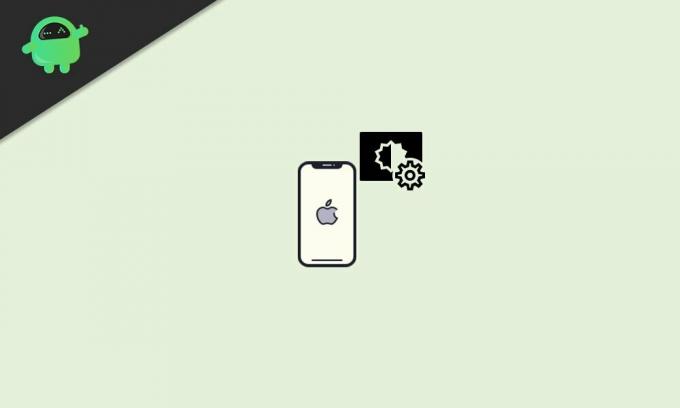
Sivun sisältö
-
Kuinka himmentää iPhone-näyttöäsi pienimpään mahdolliseen kirkkauteen
- 1. Lisää ”Aseta kirkkaus” -pikakuvake
- 2. Suorita pikakuvake
- 3. Ota Zoomin hämäräsuodatin käyttöön
- 4. Pienennä kirkkautta
Kuinka himmentää iPhone-näyttöäsi pienimpään mahdolliseen kirkkauteen
Sinun on noudatettava joitain vaatimuksia. Varmista esimerkiksi, että olet päivittänyt iPhonen uusimpaan iOS-versioon (iOS 14 tai uudempi). Seuraavaksi pidä mielessä, että Pikanäppäimet -sovellus on jo asennettu iPhoneen. Jos ei, asenna se Apple App Storen kautta. Salli sitten epäluotettavat pikakuvakkeet iPhonen asetukset> Pikakuvakkeet> Ota käyttöön 'Salli epäluotettavat pikavalinnat' salliaksesi käyttäjän luomat pikavalinnat.
1. Lisää ”Aseta kirkkaus” -pikakuvake
- Lataa ensin 'Aseta kirkkaus' -pikakuvake käyttämällä alla olevaa virallista iCloud-linkkiä.
- Lataa Aseta kirkkaus (ilmainen) iCloudissa.
- Kun napautat linkkiä, se ohjataan Pikakuvakkeet-sovellukseen (tai napauta Hae pikakuvake).
- Täällä näet pikakuvakkeen esikatselun> Vieritä alas sivulle ja valitse Lisää epäluotettavia pikakuvakkeita.
2. Suorita pikakuvake
Voit tehdä sen kahdella tavalla:
Siri:
- Avaa Sirin ääniapu ja sano “Aseta kirkkaus”.
- Siksi luotu pikakuvake käynnistetään.
- Täällä voit valita kirkkaustasot valintasi mukaan. Kun keskustelemme pienimmistä kirkkausasetuksista, voit valita hyvin matalan tai pienimmän.
Takaisin napautus:
- Toinen tapa on käyttää iPhonen Takaisin napautus -ominaisuutta, jonka avulla voit periaatteessa suorittaa paljon toimintoja, kuten pikakuvakkeita. Jos sinulla on iPhone 8 tai uudempi ja käynnissä iOS 14 tai uudempi, voit suorittaa tämän tehtävän helposti.
- Sinun on siirryttävä Asetukset-valikkoon> Esteettömyys> Kosketus> Takaisin napautus.
- Valitse seuraavaksi vaihtoehto kaksois- tai kolminkertainen napautus ja valitse 'Aseta kirkkaus' pikakuvake.
- Kun olet valmis, voit helposti napauttaa iPhonen takaosaa kahdesti tai kolme kertaa (vastaavasti) suorittaaksesi pikakuvakkeen.
3. Ota Zoomin hämäräsuodatin käyttöön
Kuten olemme jo maininneet, Minimi-vaihtoehto asettaa näytön kirkkauden pienemmäksi kuin iPhonen oletusarvo. Mutta tämä erityinen vaihtoehto käyttää esteettömyysasetusta, jota kutsutaan zoomaukseksi, joka ei vain zoomaa näyttöä, vaan mahdollistaa myös pienimmän kirkkauden.
Sinun on siirryttävä iPhone-asetukset-sovellukseen> Esteettömyys> Zoom> Zoom-suodatin> Napauta kohtaa Matala Light 'tämän ominaisuuden ottamiseksi käyttöön, ja aina kun lähennät näyttöä, se himmentää iPhone-näyttöä Kirkkaus.
Mainokset
4. Pienennä kirkkautta
Paitsi että voit nyt alentaa iPhonen kirkkautta, mutta myös lisätä sitä enintään 100%: iin. Voit myös valita kirkkaustasoksi 85% (korkeampi), 71% (korkea), 50% (keskitaso), 36% (keskiarvo), 10% (matala) ja 0% (erittäin matala) vaihtoehdosta.
Kun kirkkaustaso 0% on asetettu arvoon Hyvin matala, näyttö himmenee erittäin himmeästi. Se vähentää myös valkoista pistettä (kirkkaiden värien voimakkuutta).
Muista, että älä käytä tätä vähimmäiskirkkauden pikakuvaketta päivänvalossa tai ulkoilmassa, koska et ehkä näe mitään. Näet tuskin näytön sisällön vain, jos menet pimeässä huoneessa tai yöllä.
Mainokset
Toinen asia, joka sinun tulisi harkita, on, että näyttö lähentyy iPhonen esteettömyysominaisuuden avulla. Ilmeisesti se ei ole jotain, josta pidät, ja siksi sinun pitäisi käyttää kolmea sormea kaksoisnapauttamalla näyttöä, jolloin näyttö zoomataan jälleen normaaliksi.
Siinä se, kaverit. Oletamme, että tämä opas oli hyödyllinen sinulle. Voit kysyä alla olevasta kommentista.



